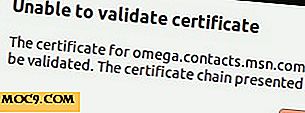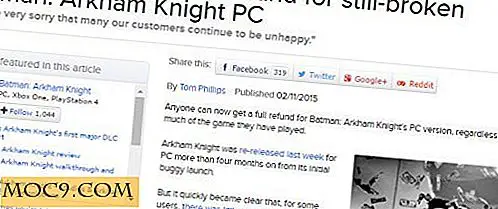כיצד להתקין כראוי את Windows SDK על המחשב שלך Windows
אם אתה מתכנן לפתח עבור פלטפורמת Android, יהיה עליך להתקין את ה- Android SDK. התקנת SDK של Android אינה קשה, אך ייתכן שהיא מבלבלת עבור משתמשים חדשים, שכן חבילת ה- SDK עבור Windows אינה מגיעה עם מתקין רגיל. הנה השיטה הנכונה להתקין את Windows SDK במחשב Windows.
הערה : הדרכה זו נעשית ב- Windows 8. זה יעבוד על Windows Vista ו 7 גם כן.
לפני תחילת העבודה
אנדרואיד SDK דורש Java לעבוד. לכן, לפני התקנת אנדרואיד SDK, אתה צריך להיות גירסה עובד של ג 'אווה. אם לא התקנת Java, אנא בצע זאת על ידי הורדת אותו מהאתר הרשמי. באפשרותך לאשר את הנוכחות של Java במחשב שלך באמצעות הפקודה הבאה בשורת הפקודה.
Java -version

לאחר שתאשר את התקנת Java, תוכל להמשיך ולהתקין את ה- SDK של Android. כמה מכם עשויים להעדיף את Open Java (פתח JDK - קוד פתוח יישום של ג 'אווה), אבל לעת עתה, אנחנו דבק עם ג' אווה רגיל על ידי אורקל.
התקן את Android SDK ב- Windows
התקנת אנדרואיד במחשב Windows שלך היא הרבה יותר קל ממה שאתה חושב. עבור אל אתר המפתחים של Android ולחץ על הלחצן "הורד את Eclipse ADT עם ערכת פיתוח התוכנה של Android עבור Windows SDK". כפי שהשם מרמז, חבילה זו כוללת את כל הכלים כמו תוסף Eclipse, כלי SDK, כלי פלטפורמה, גרסה של Android ו- Android תמונת מערכת. אם אתה משתמש ב- IDE אחר מאשר Eclipse, או אם אתה רק רוצה SDK וכלי פלטפורמה, אתה יכול להוריד את החבילות תחת סעיף "הצג את כל הורדות".

לחץ על לחצן הורד. קבל את המונח ותנאים, בחר 64 סיביות או 32 סיביות ולחץ על לחצן ההורדה שוב כדי להתחיל להוריד את חבילת ה- SDK של Android.

לאחר ההורדה הושלמה, לחלץ את התיקייה ADT צרור לכונן C שלך. שנה את שם התיקייה ל "אנדרואיד" כך שיהיה קל לניווט.

כדי ש- SDK של Android יפעל ביעילות, תוכל להגדיר את משתני הסביבה כך שלא תצטרך להזין את הנתיב המלא לכלי SDK (לדוגמה, ) בכל פעם שתרצה להשתמש בהם.
כדי להגדיר את משתני הסביבה, לחץ על כפתור "Win + X" ובחר "System" מתוך רשימת האפשרויות.
פעולה זו תפתח חלון 'פרטי מערכת'. לחץ על הקישור "הגדרות מערכת מתקדמות" כדי לפתוח את הלשונית המתקדמת בחלון מאפייני המערכת.

כאן לחץ על "משתני סביבה" כדי לפתוח את חלון משתני הסביבה.

עכשיו לגלול למטה ובחר את המשתנה "נתיב" תחת "משתני מערכת" ולחץ על כפתור עריכה.

העתק והדבק את הנתיב הבא לתוך תיבת העריכה המופרדת על ידי חצי-קולונים (;) ולחץ על הלחצן 'אישור' כדי לשמור שינויים.
C: \ Android \ sdk \ tools; C: \ Android \ sdk \ platform-tools

הערה: שנה את הנתיבים בהתאם אם התקנת את ה- SDK של Android במיקום אחר.
עם זאת, יש לך בהצלחה התקנת אנדרואיד SDK ואתה יכול להתחיל להשתמש בכלים דמוי אדם כמו adt ו fastboot כפי שאתה צריך אותם.
האם להגיב למטה אם אתה נתקל בבעיות בעת התקנת כלי SDK של Android.